最近开始用天工AI的【彩页】功能,发现尤其适合展示结构化知识内容,可以把古诗词文字内容快速转化成彩页,图文并茂的把古诗内容呈现出来,阅读体验感非常不错。关键它还是免费的。
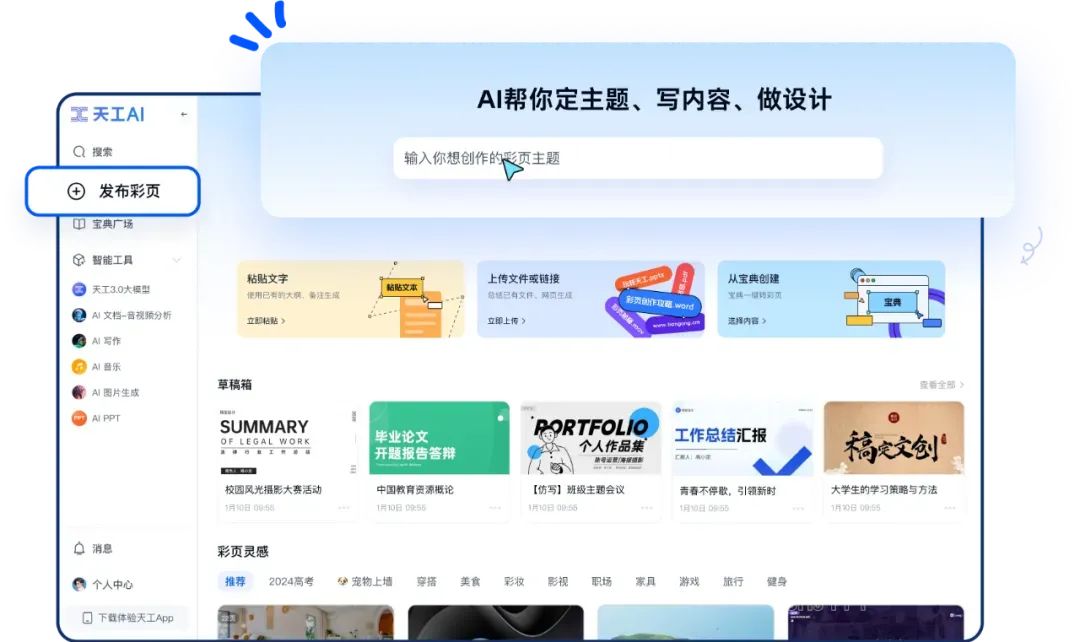
解决方案
打开天工AI的【发布彩页】功能界面,从空白页面创建,输入古诗词内容,利用天工AI彩页强大的编辑器功能转化成图文并茂的彩页。
PS:彩页是区别于现在文字或者图文的表现形式,而是一种新的内容形态,将文字内容与多媒体元素(如图片)结合的创新功能,用户仅用几分钟就能制作一个图文并茂的长图,创作体验非常丝滑。
AI工具
天工AI——发布彩页
下面,一起学习如何用天工AI将古诗文字创作成图文并茂的彩页吧。
天工AI彩页手把手的制作教程
进入天工AI官网,点击左边菜单【发布彩页】。
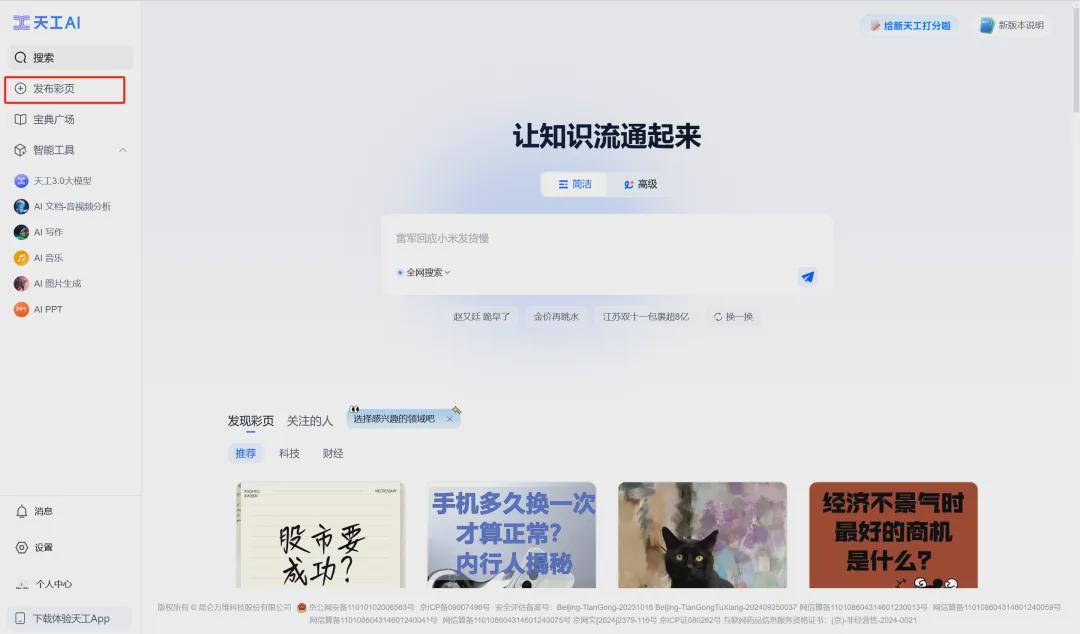
进入发布彩页界面,点击【从空白页面创建】。

进入空白页面,点击左侧【图片】-【上传图片】,拖拽上传图片至空白页面。
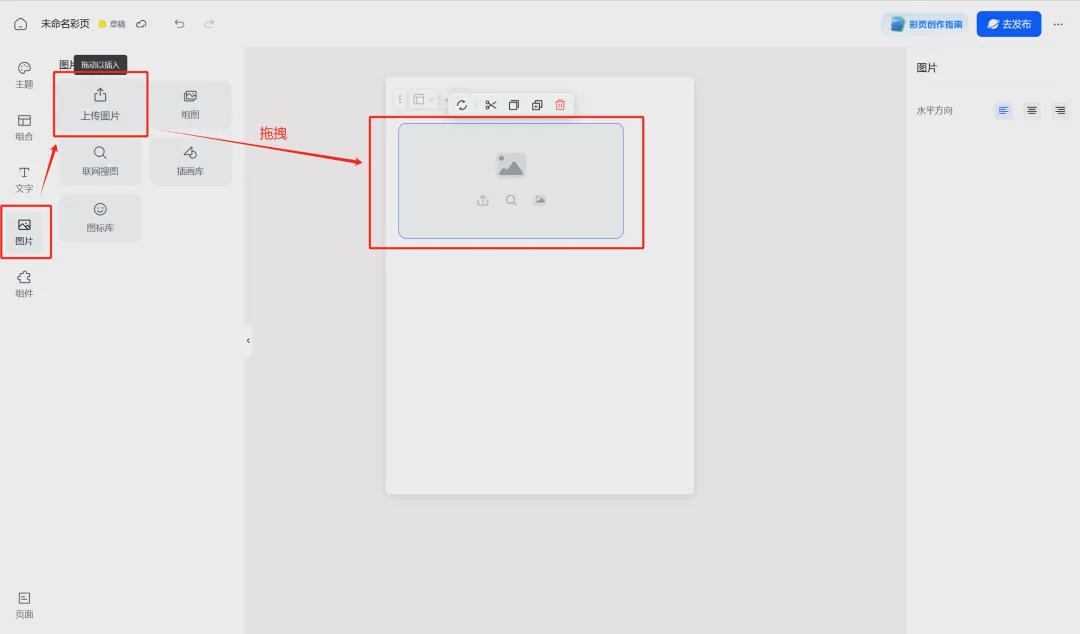
拖拽上传图片组件至空白页面后,点击【上传图标】—【点击上传】。
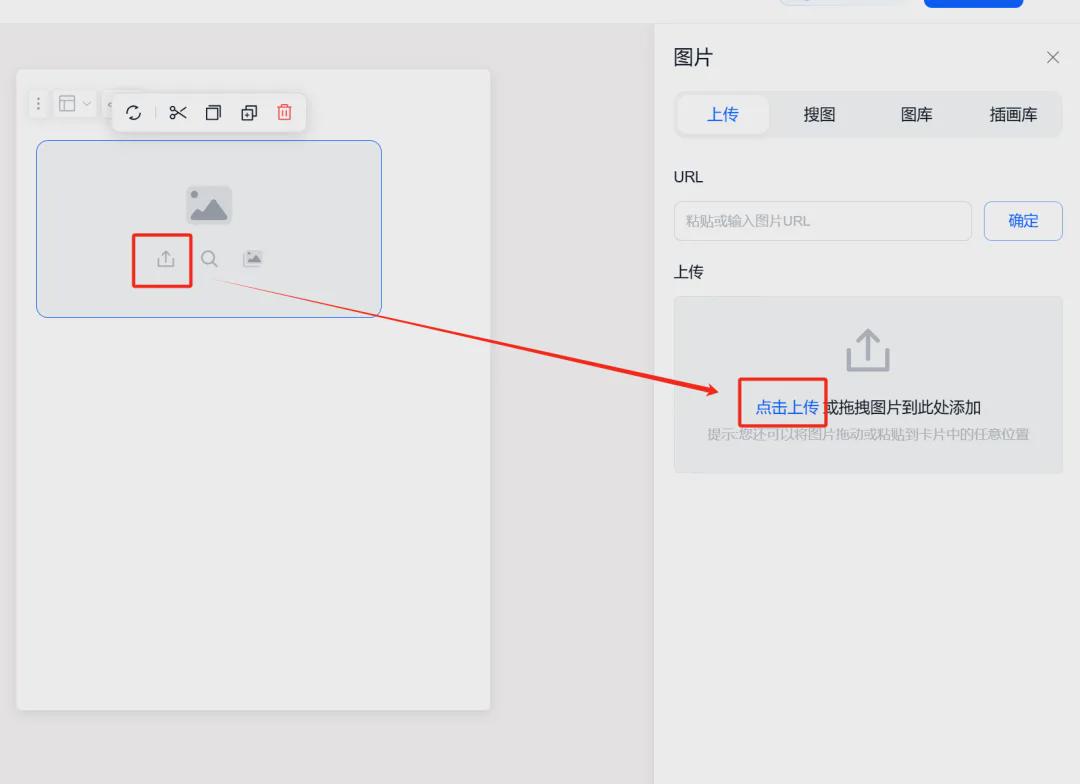
进入文件夹选择咏鹅的插图图片,点击【打开】。
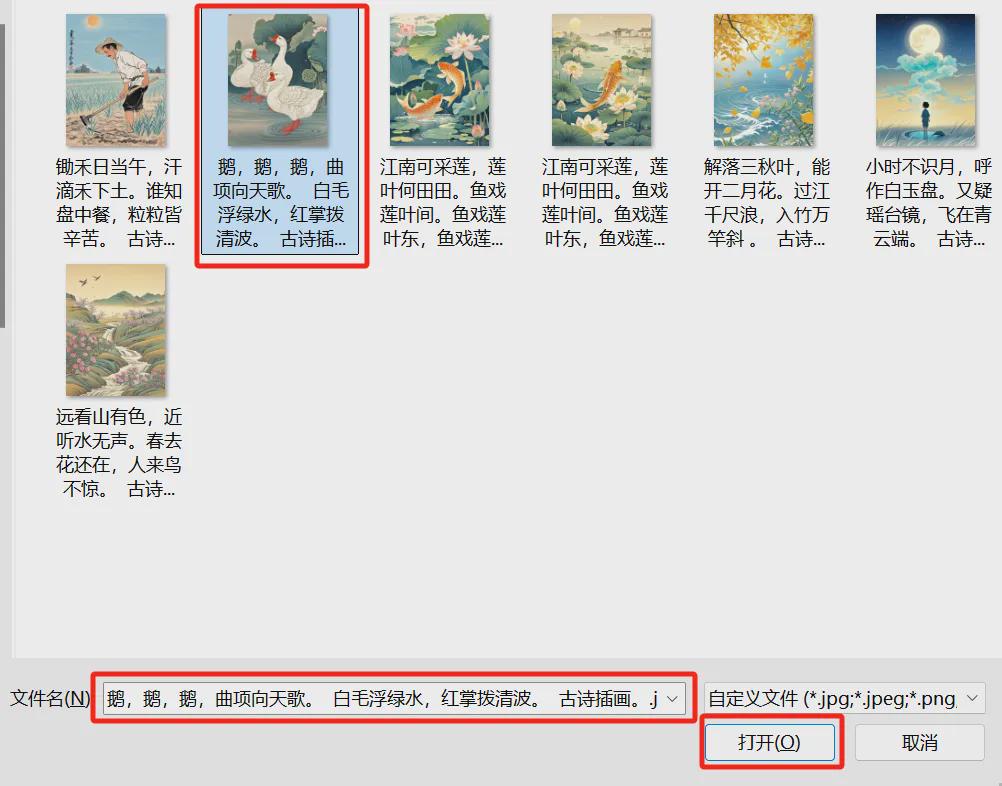
图片上传成功,锅头接下来要输入古诗名、诗人、诗句,于是点击左边菜单的【文字】。
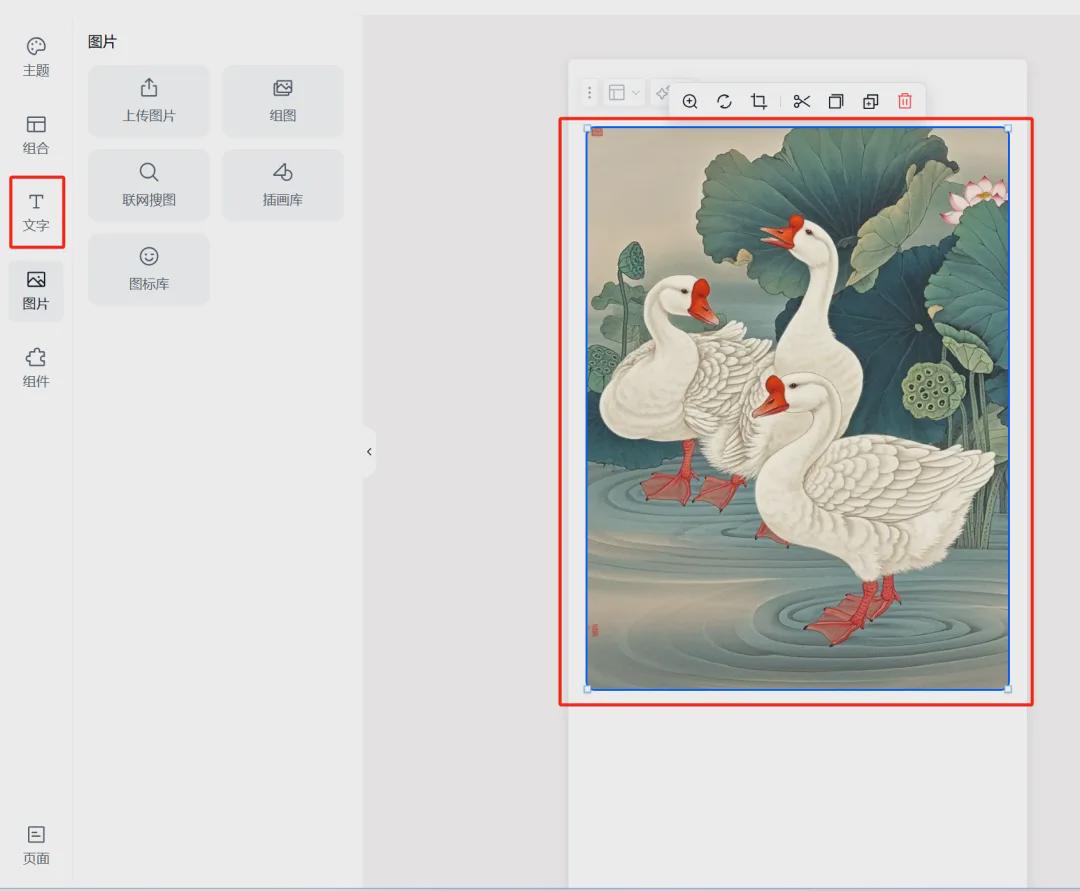
展开文字编辑菜单,点击花式标题右边的【全部>】。
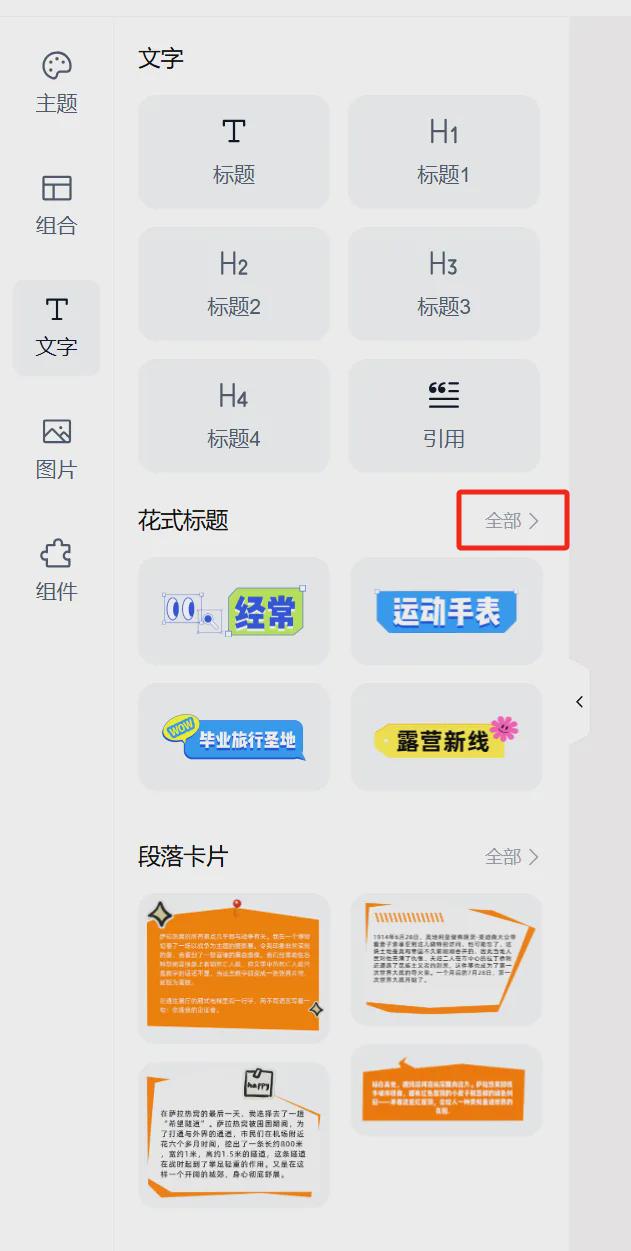
进入花式标题列表,选择自己喜欢的诗名标题样式,拖拽至彩页页面,点击【返回列表】。
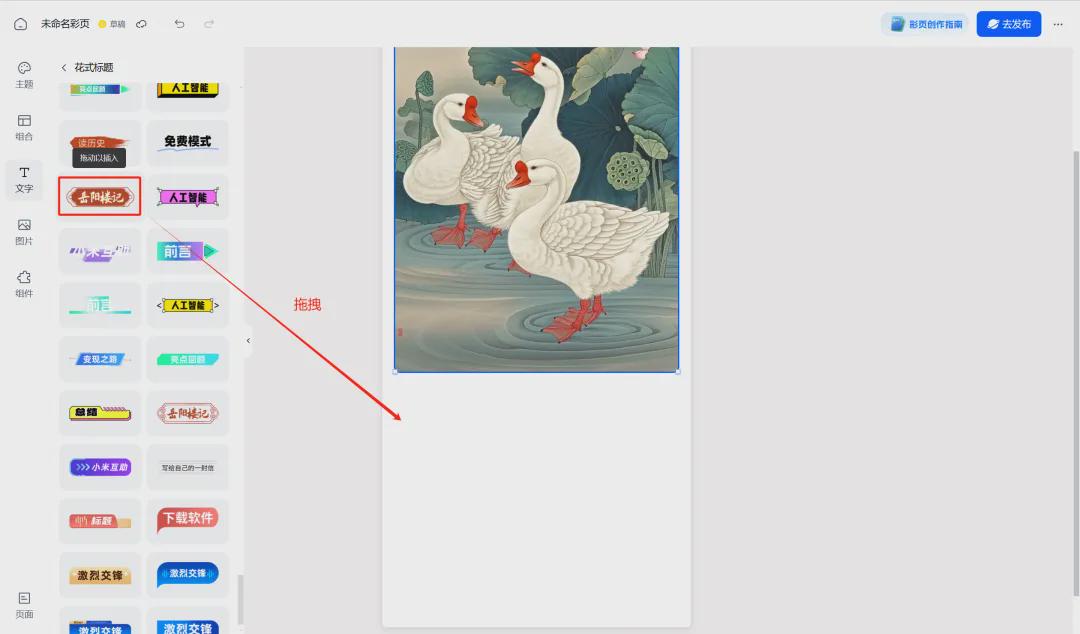
拖拽标题成功后,点击左边【…】,点击右边的对齐方式为“居中”。
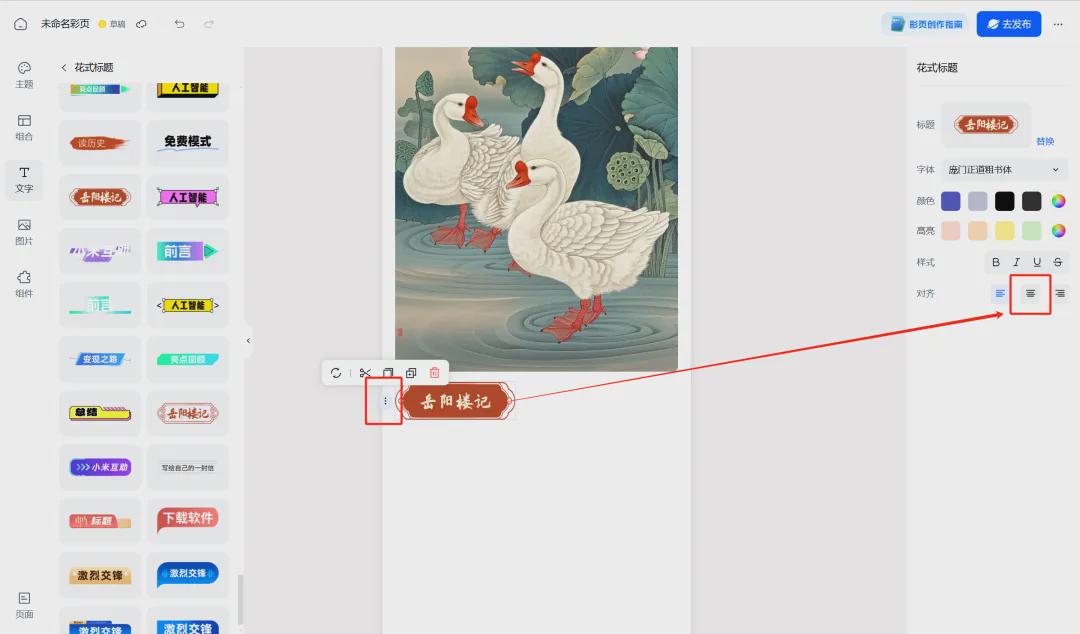
接下来从众多花式标题样式中选择一个拖拽至空白页面中,作为诗人/作者的显示样式。
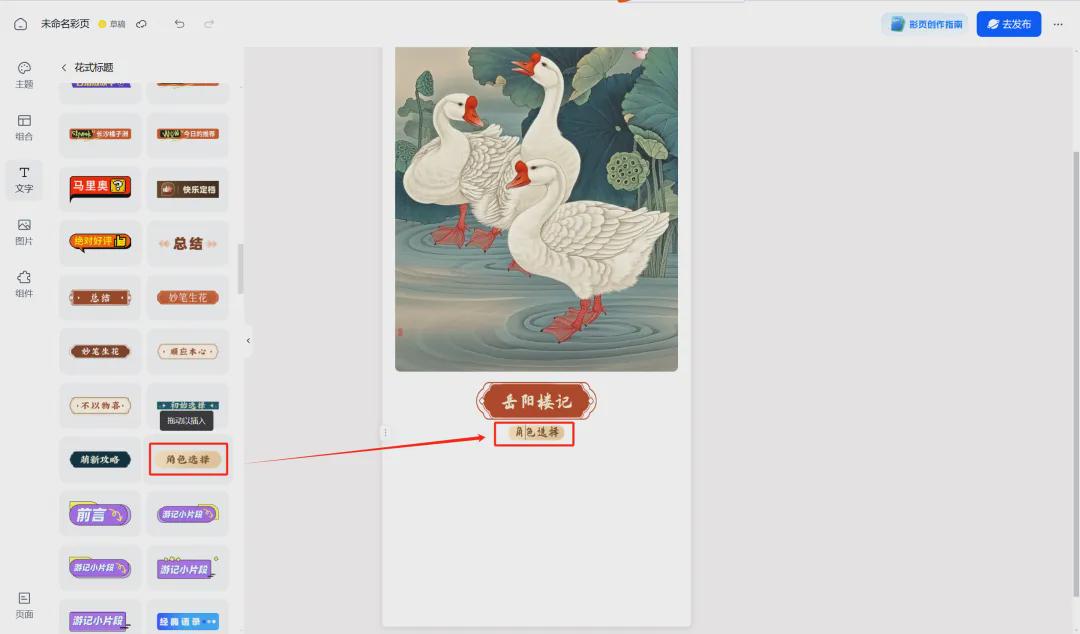
回到文字菜单界面,点击段落卡片右边【全部>】。
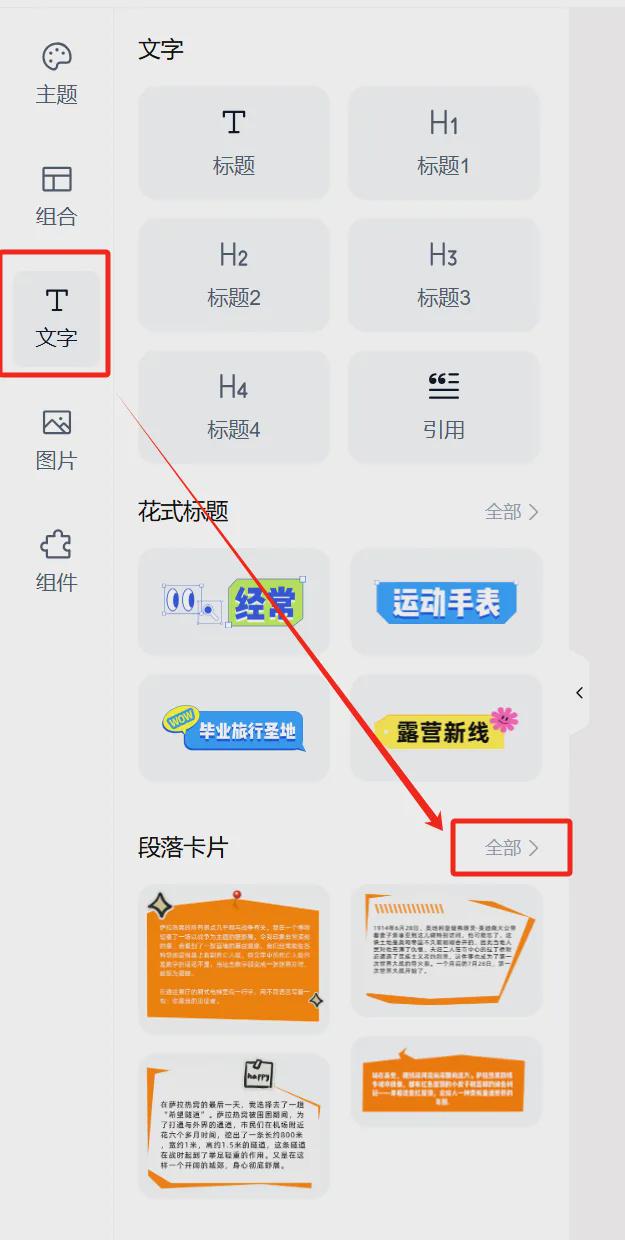
进入段落卡片样式选择界面,这里将一个卷轴样式的段落卡片拖拽至彩页中。
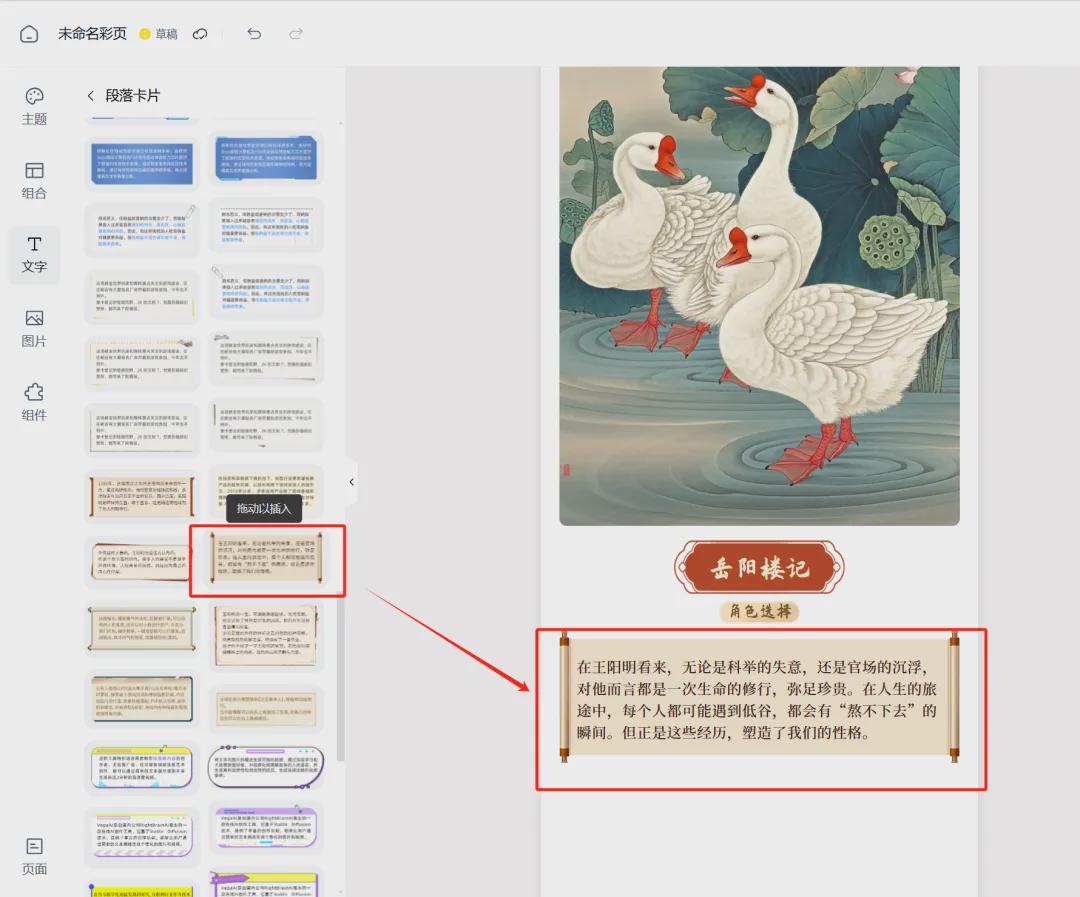
由于段落卡片的字体与标题不一致,在这里继续调整字体为“庞门正道粗书体”。
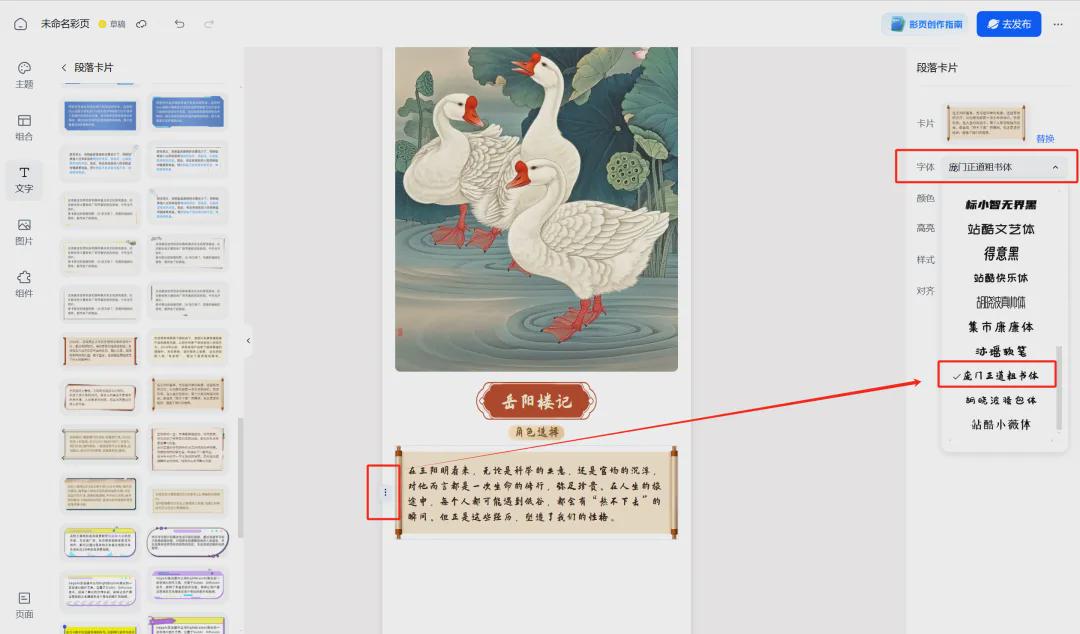
此时,将彩页的诗名、诗人、诗句更新为咏鹅诗的正确内容。更新咏鹅内容成功后,点击左上角【复制图标】。
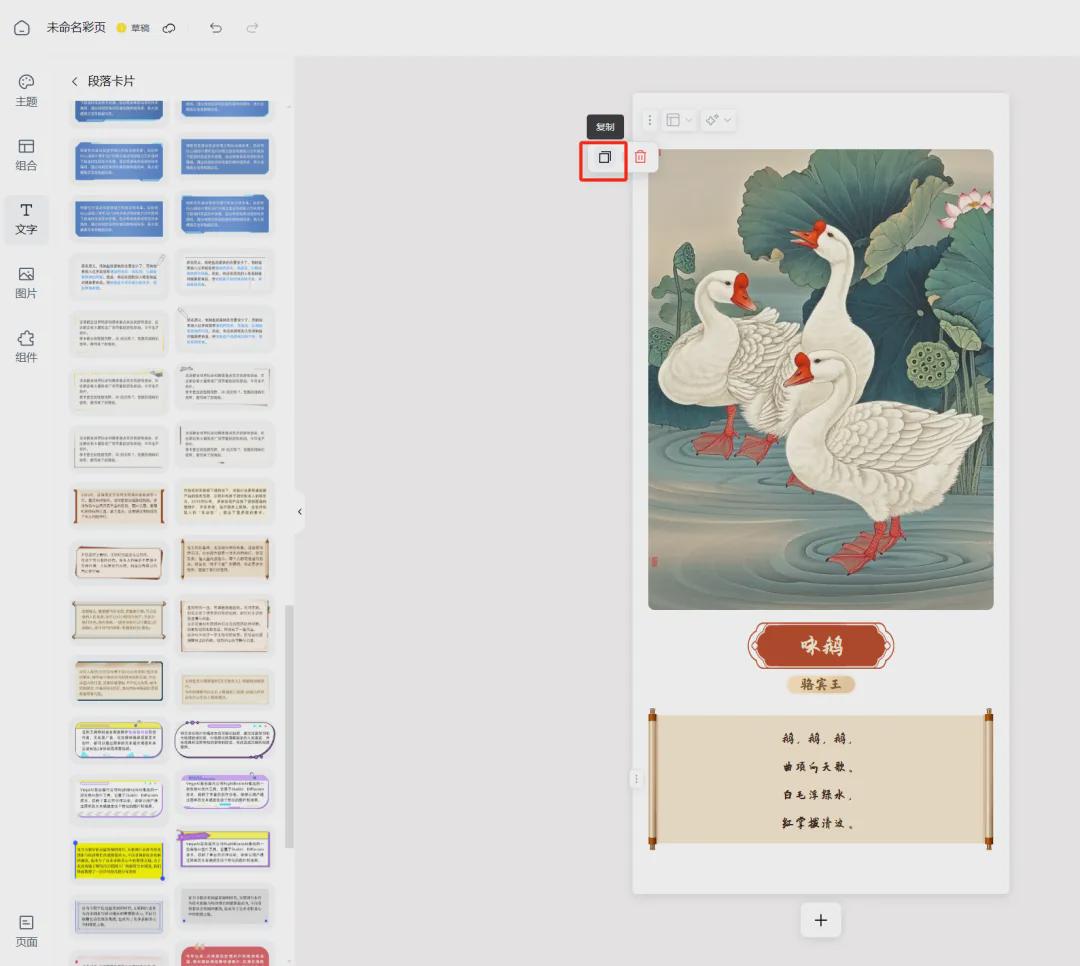
复制页面成功后,鼠标选中图片,点击【替换图标】,然后在右侧图片编辑窗口中,点击【重新上传】。
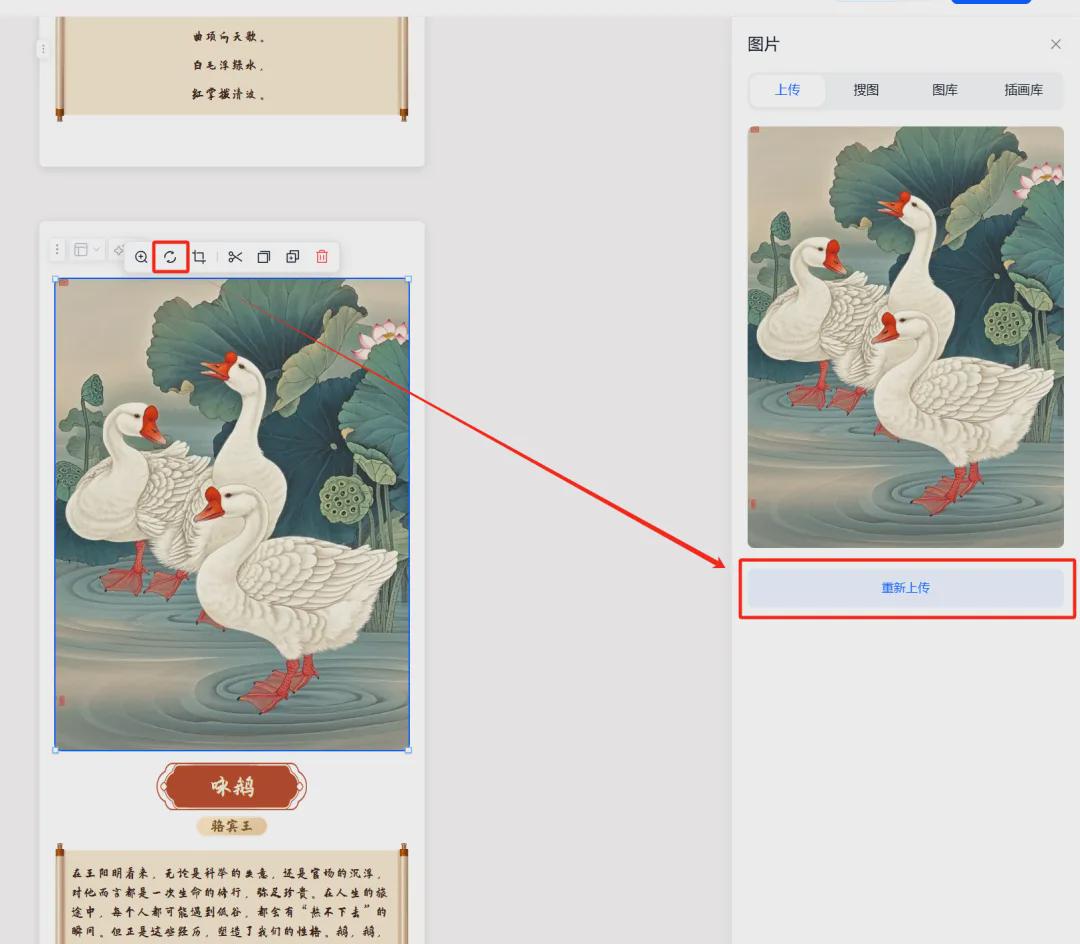
图片更新完成后,输入小学一年级上册必背古诗第二首《江南》的诗句内容。
然后继续点击页面左上角的【复制图标】。
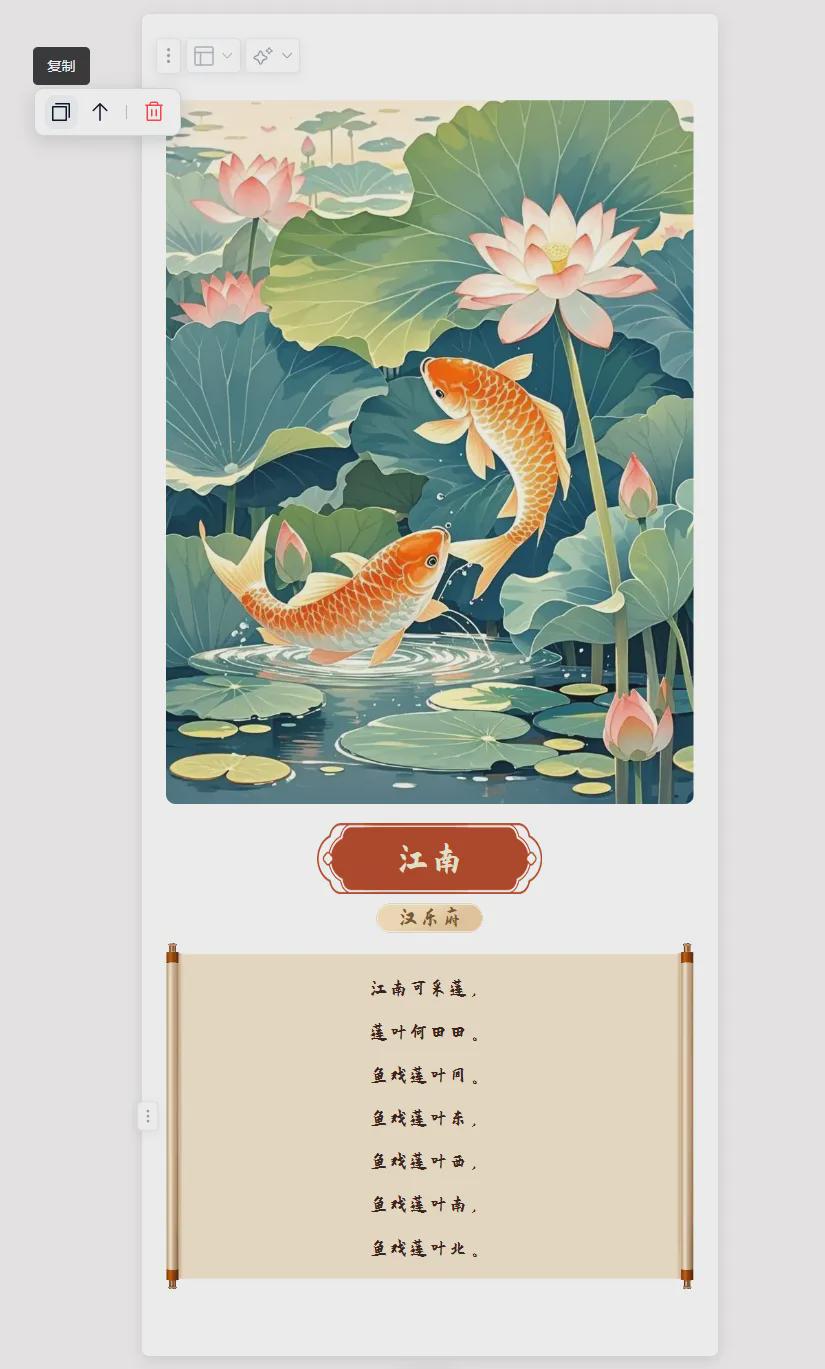
同理,用同样的方法快速创作其他图文并茂的古诗内容。
创作完成后,给彩页命名,然后点击右侧【去发布】。
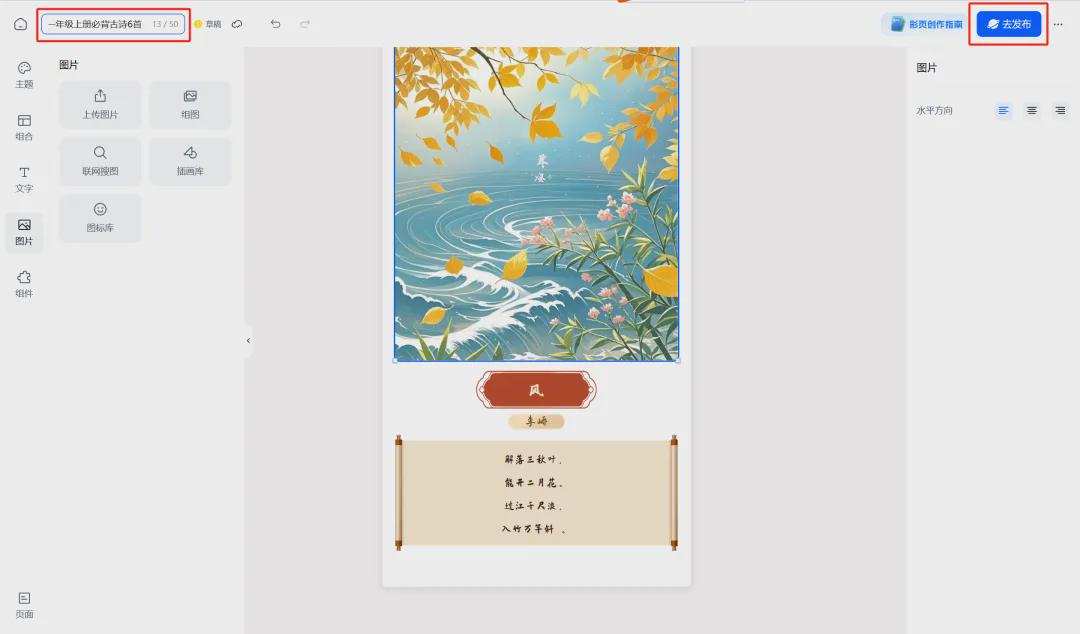
进入发布彩页界面,支持AI生成封面、制作封面和上传封面,锅头在这里选择上传封面,然后点击【发布】。

弹出确认发布窗口,点击【直接发布】。
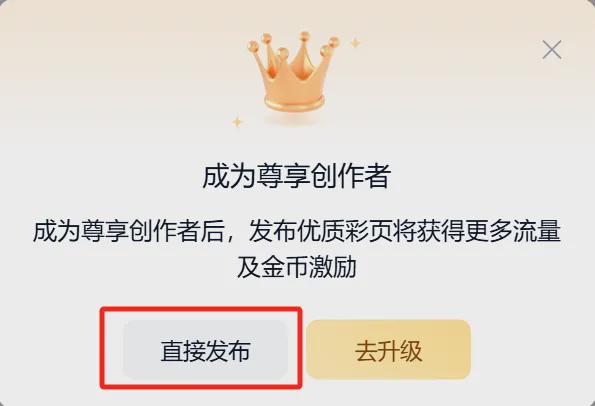
发布成功后,点击【返回列表】。就能看到我的彩页列表中刚才创作的小学一年级上册必背古诗6首已发布成功。
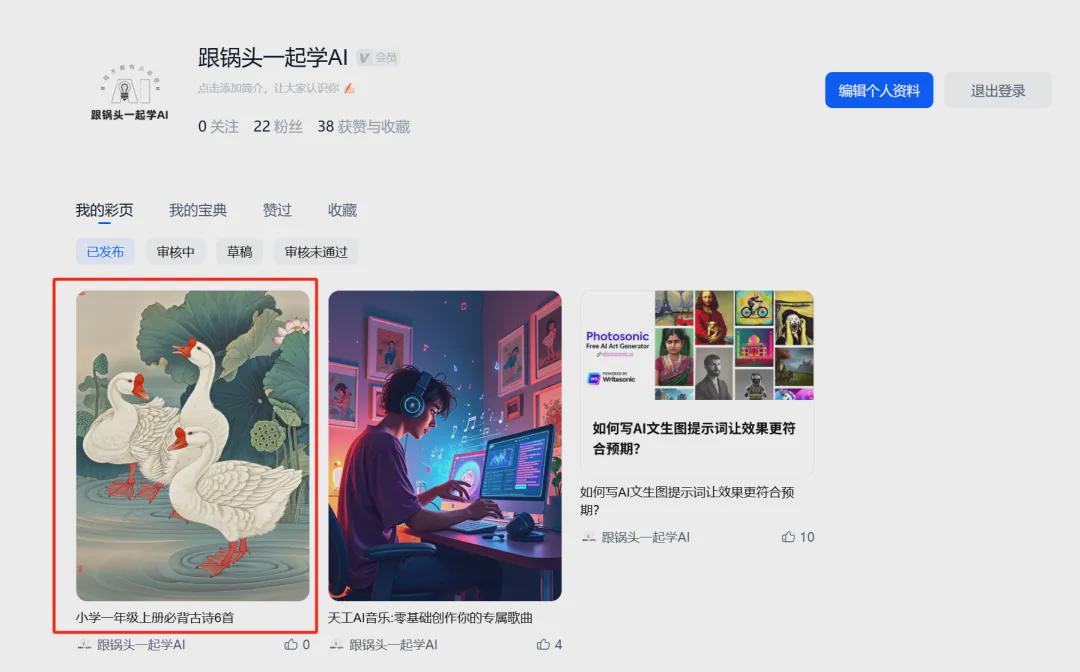
彩页不但免费,而且还能顺手赚点钱,非常适合做副业的朋友。
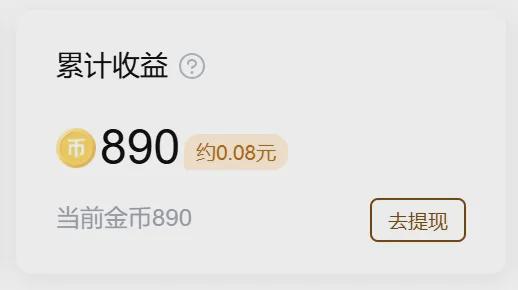
到这里,咱们用天工AI完成了将文章转换成彩页创作,你学会了吗?
整个过程中,我们能充分的体验到编辑器的强大和彩页的阅读质感。
天工AI彩页编辑器支持主题、页面、组合、文字、图片、组件六大功能板块:
主题模版:确定彩页的整体色调和风格,支持一键换模板,70个不同风格的主题模版为用户提供多样化的选择,满足不同风格的创作需求。
页面:单个页面的布局效果,可以直接复用。
组合:11种常见页面布局结构,让用户能够根据个人要求灵活调整页面结构;
文字:30多种字体可供选择;
花字:还有297个花式标题样式、268个段落卡片,支持一键拖拽到页面,用来美化文本内容的排版,可充分满足文本内容的排版需求!
图片:插入图片的容器,上传&搜图都可以,还有插画和图标提供,为彩页增添丰富的视觉元素;
组件:支持表格,列表,高亮块等功能性组件,增强彩页的实用性。
可以自由组合各种设计素材,尝试不同的风格排版。而且所有元素支持任意拖动移动位置,支持剪切、复制、粘贴,操作非常简单,操作起来非常简单。
学习总结
下面一起来回顾总结本次学习内容:
① 打开“天工AI”官网。
② 进入发布彩页页面,从空白页面创建。
③ 进入彩页编辑器页面,上传图片,选择标题和段落卡片样式。
④ 输入古诗内容。
⑤ 彩页生成完成,直接发布即可。
这一波走下来,咱们一起学会了用天工AI的【彩页编辑器】将古诗文字快速创作成图文并茂的古诗彩页,让内容展示更丰富饱满,视觉感受也更好。
天工AI彩页的4个特点
1、易上手。做起来超级简单!主打的就是一个让没有创作能力的人,也能够丝滑地、0门槛进行创作。
2、发挥空间大。支持各行各业、所有类型的创作需求,不限于产品海报、企业介绍文档、PPT、宣传单、长图制作等等!
3、效率高。依托AI加持,一键完成内容生成、排版、设计和美化等创作流程,主打高效。
4、布局丰富。还可以自由编辑文字、页面、插入图片等,省心省时省力。
体验天工AI彩页体验入口
电脑端:https://www.1ai.net/10467.html
App:应用商店搜索“天工”
天工AI的彩页打破了传统的创作门槛,0基础的小白也能轻松上手做一个精美的作品,这种模式让创作变得生动、有趣、高效,我相信彩页的出现,能给咱们的工作生活带来更多帮助和惊喜的体验,赶紧去试试吧。